mruby搭載ボードGR-CITRUSでRuby言語を使っみよう 1.初めてのRubyプログラム 1.3.新規Rubyプログラムの開始
1.初めてのRubyプログラム
1.3.新規Rubyプログラムの開始
1.3.1.GR-CITRUSの接続準備
VS-Codeの拡張機能Rubic(VS-Code Rubicと略します)を使って新規のプログラムを開始するには、フォルダを開くところから始まります。開いたフォルダ内にGR-CITRUSのプログラムに関するファイルが自動生成されます。
フォルダを開いた後、VS-Code RubicはGR-CITRUS以外のボードに対応しているのでGR-CITRUS用のセットアップを行います。
以下に簡単に新規Rubyプログラムの開始手順を書きます。後で順次説明します。
(1)フォルダを開きます。
(2)コマンドパレットを開きます。
(3)Rubicのボードカタログを開きます。
(4)ボードカタログ一覧が出ないときは、カタログを更新します。
(5)ボード一覧からGR-CITRUSを選びます。
(6)リポジトリを選びます。現在はwrbb-v2lib-firmのみです。
(7)リリースを選びます。最新を選べば良いです。
(8)バリエーションを選びます。GR-CITRUSでやりたい機能があるバリエーションを選べば良いです。
ここまで設定してボード設定を保存すれば、GR-CITRUSの接続準備は終了します。
フォルダを開きます
「ファイル→フォルダを開く」を選びます。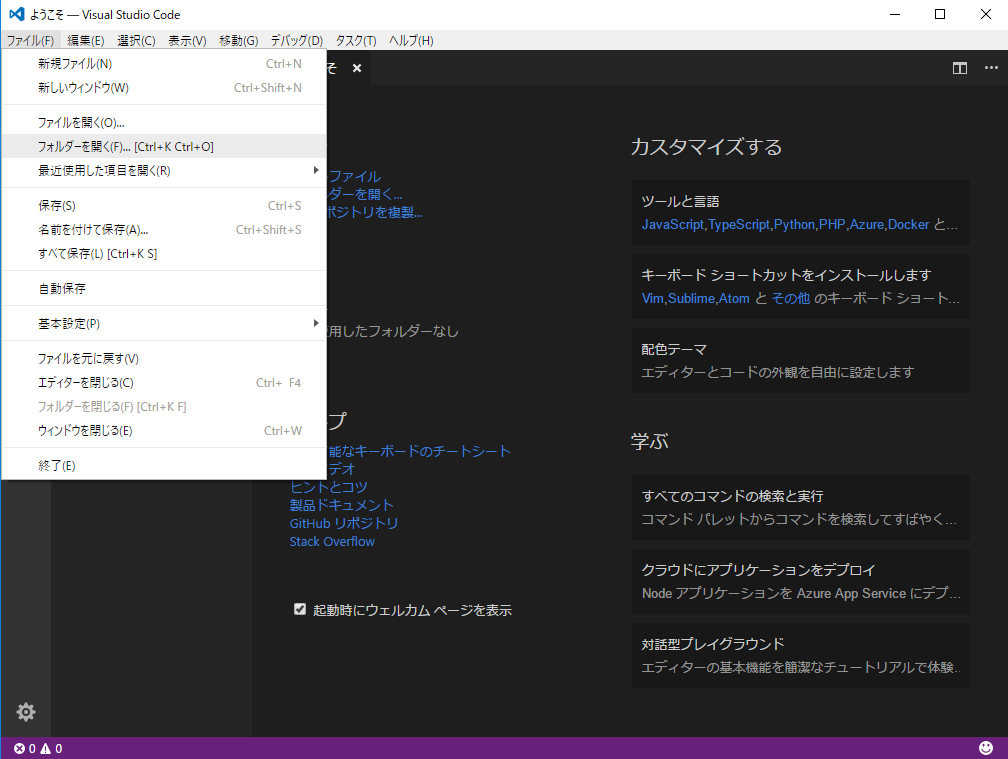
新規の場合は新規にフォルダを作った方がいいかもしれません。このフォルダがGR-CITRUS用Rubyプログラムの開発用フォルダとなります。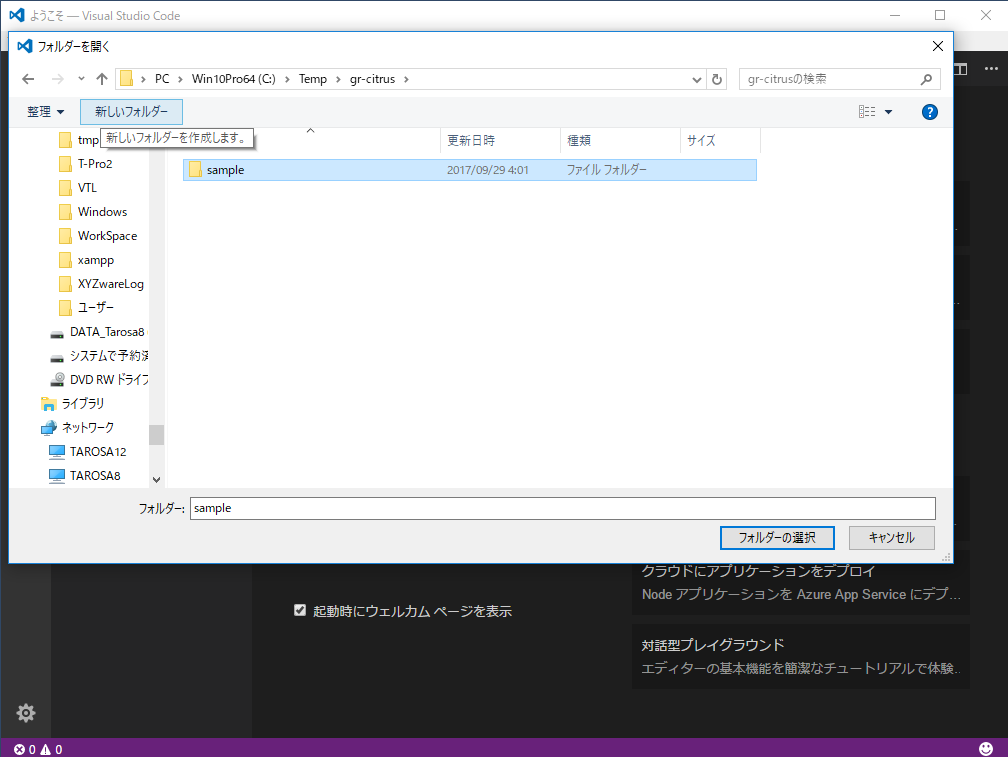
カタログからGR-CITRUSを選ぶ
次に、「表示→コマンドパレット」を選びます。この後GR-CITRUSボードを選択します。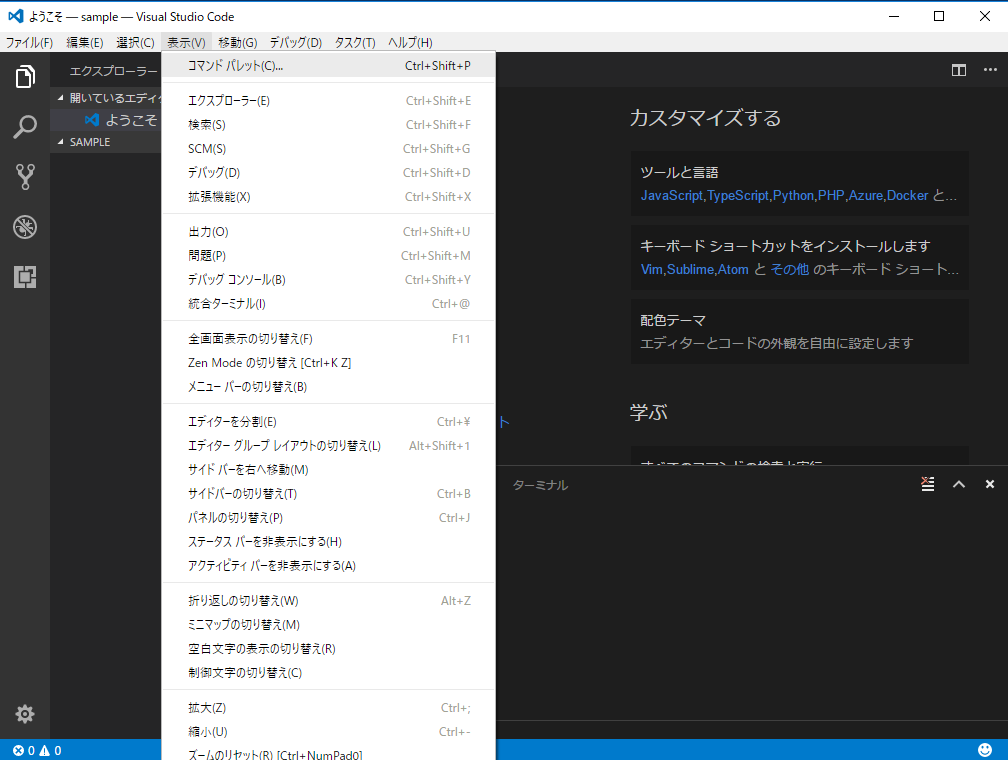
コマンド欄にrubicと入力します。そして、「Rubicのボードカタログを開く」を選択します。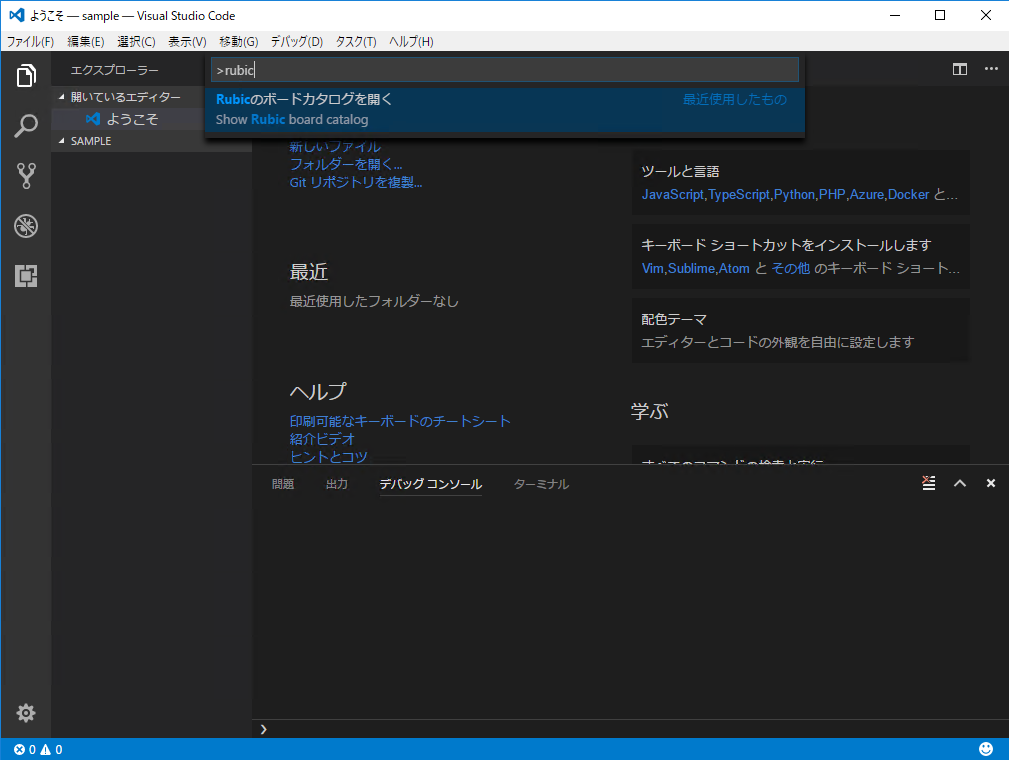
Rubicボードカタログが開きますが、何も表示されません。こういう時はボードカタログを更新します。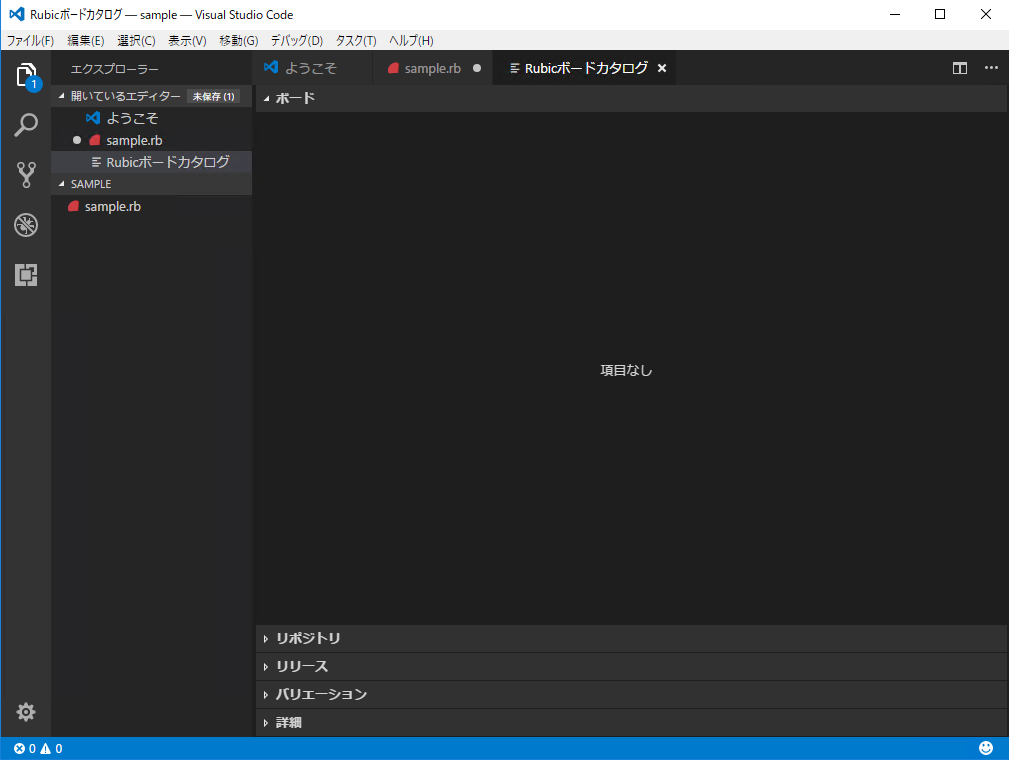
「Rubicボードカタログ」タブの上にマウスを持って行って、マウスの右ボタンを押します。すると「カタログを更新する」というメニューが表示されるので選択します。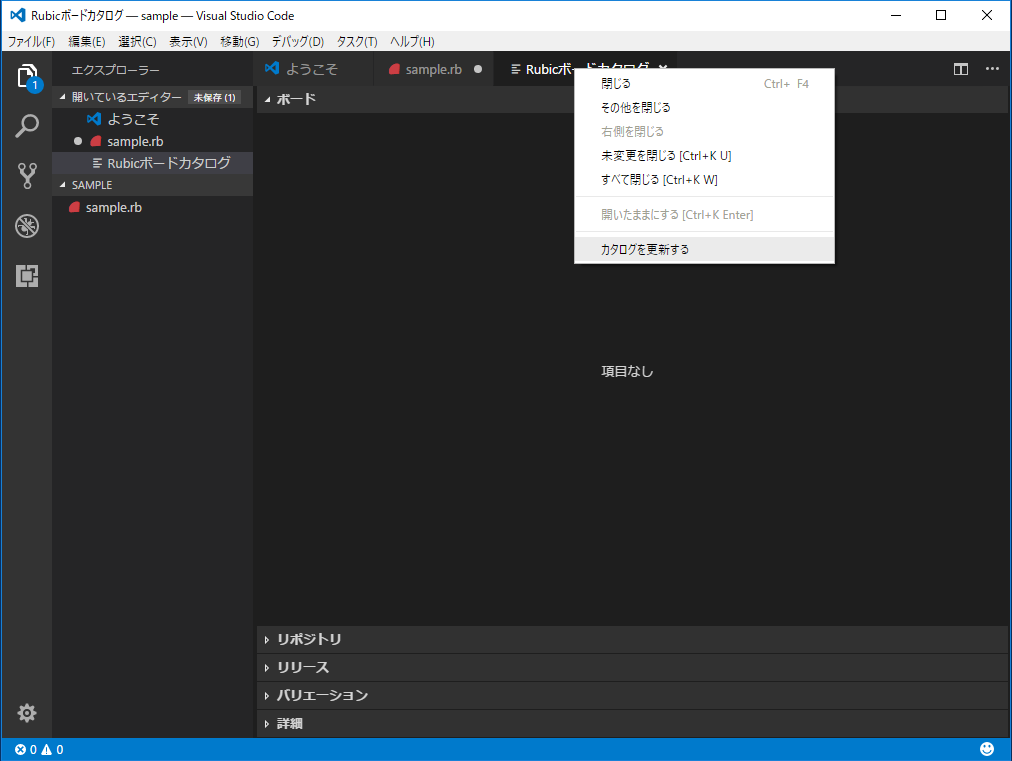
選択するボードが表示され「カタログが更新されました」と画面上部にメッセージが表示されます。「閉じる」を押して閉じてください。VS-Code Rubicでは画面の上部にメッセージが出てきます。画面上部を気にしてみてください。また、注意として、2017/9/30現在、プロクシを超えたボードカタログの読み込みはできないようです。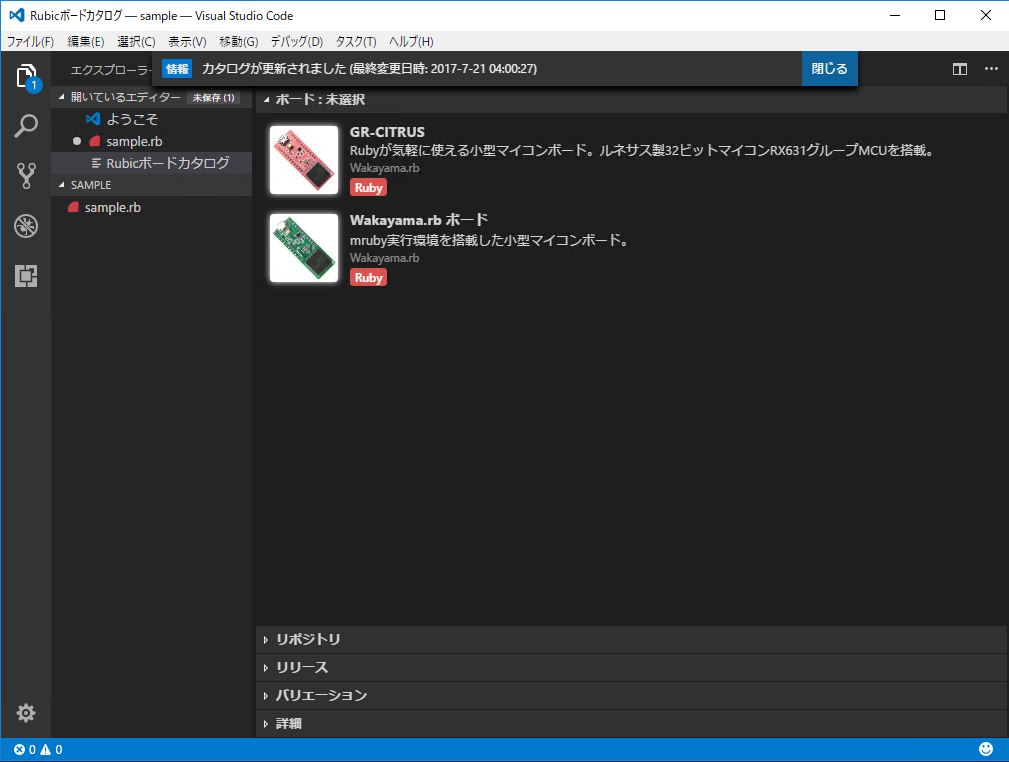
ボード未選択となっているので、「GR-CITRUS」を選びます。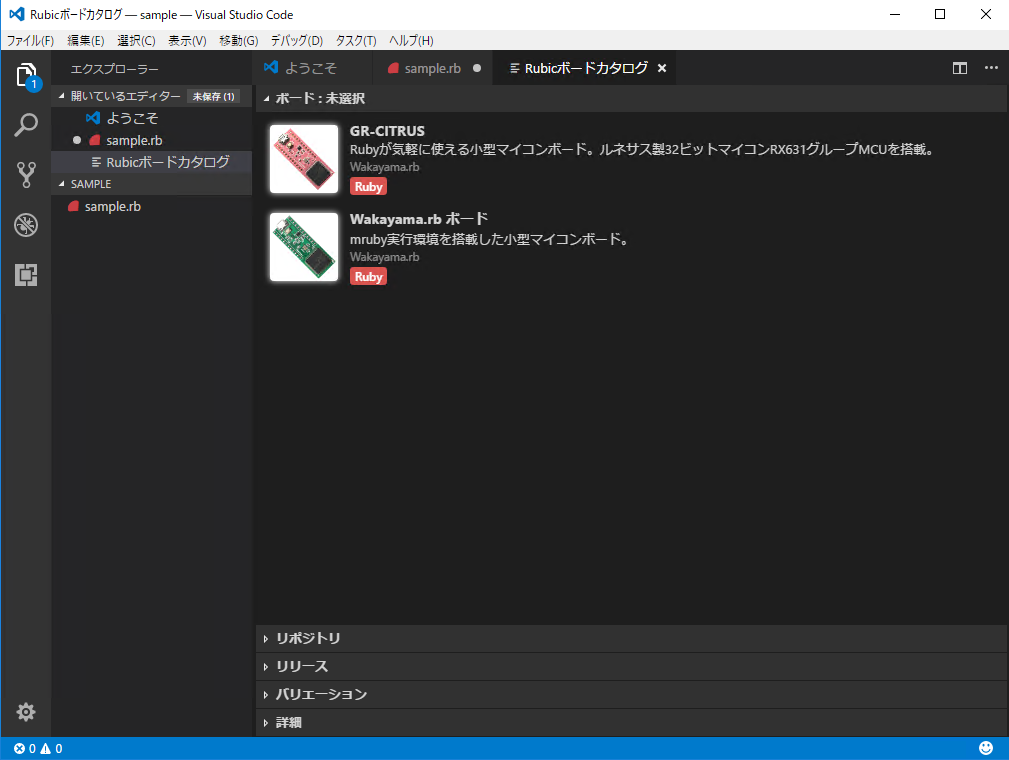
GR-CITRUSで使用するファームを選ぶ
次にリポジトリを選びます。GR-CITRUSの基本mrubyファームを公開しているGitHubリポジトリが増えてくれば、この選択肢が増えていきます。現在はWakayama.rbが公開しているwrbb-v2lib-firmのみしかリポジトリが無いので、選択肢が1つだけです。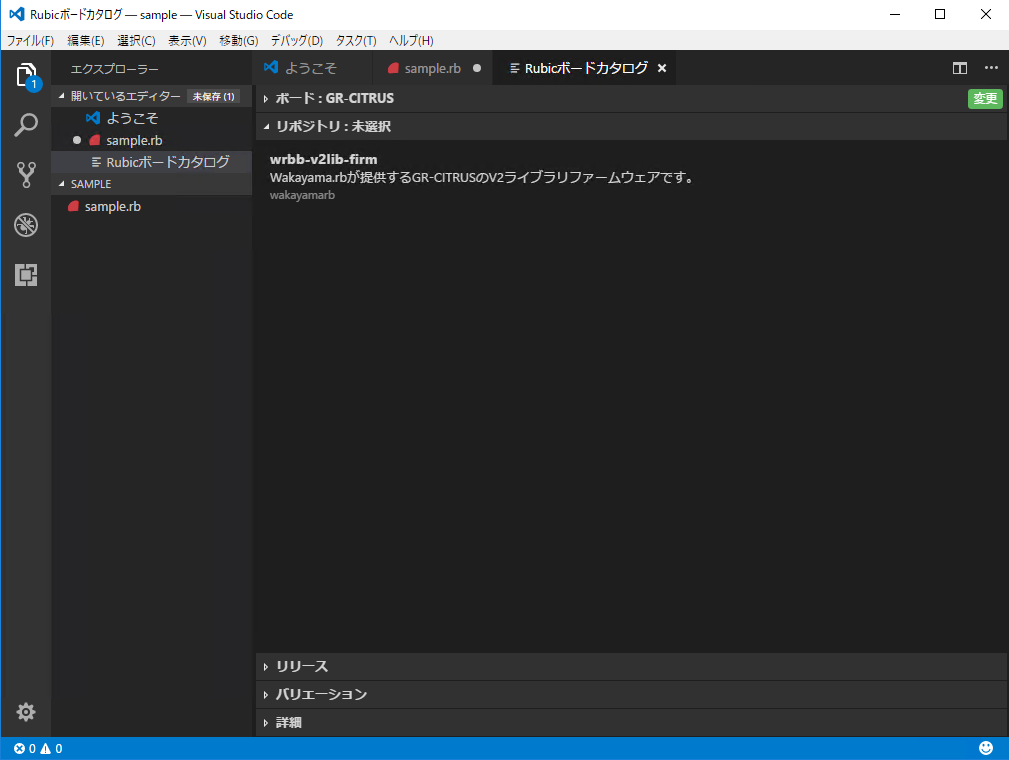
次に、リリースバージョンを選びます。過去に遡ってGR-CITRUSのmrubyファームを選択することができます。初めての場合は、最新にしておけば良いと思います。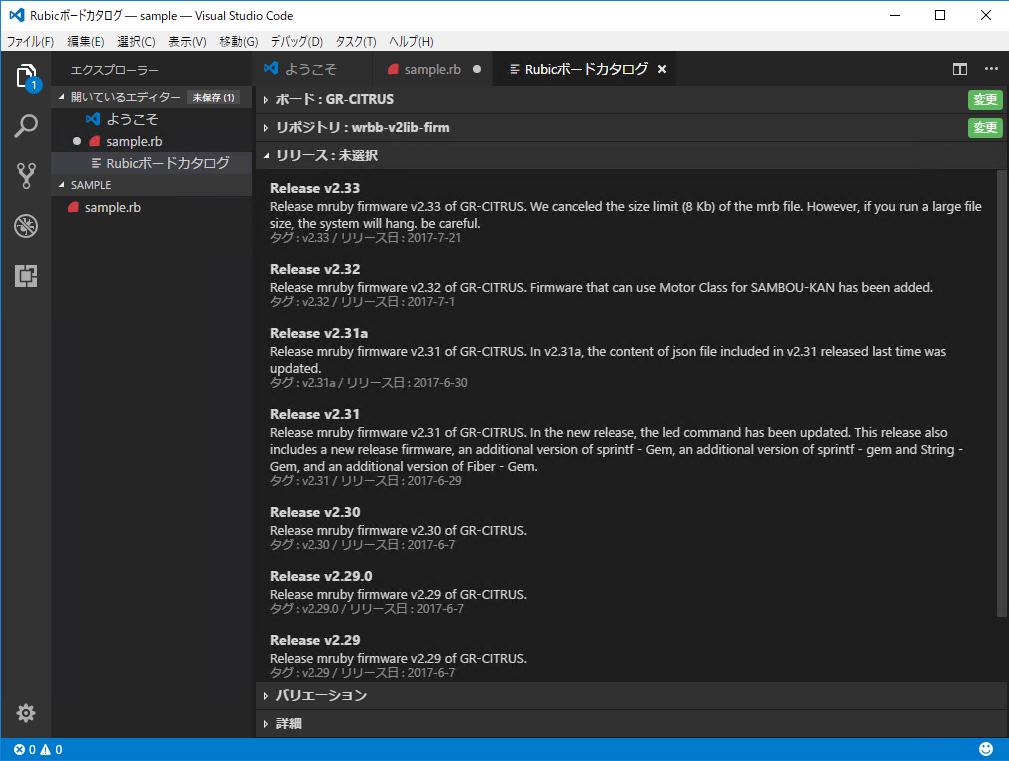
バリエーションを選ぶ
Rubyプログラムを行いたい内容に合わせてバリエーションを選びます。バリエーションとは、Rubyプログラム内で使いたいmrbgemや個別に用意されたクラスなどが、ユーザーが自由に選択できるようにいろいろなバリエーションを用意しています。
初めての場合は「最小構成版」を選択しておけば良いと思います。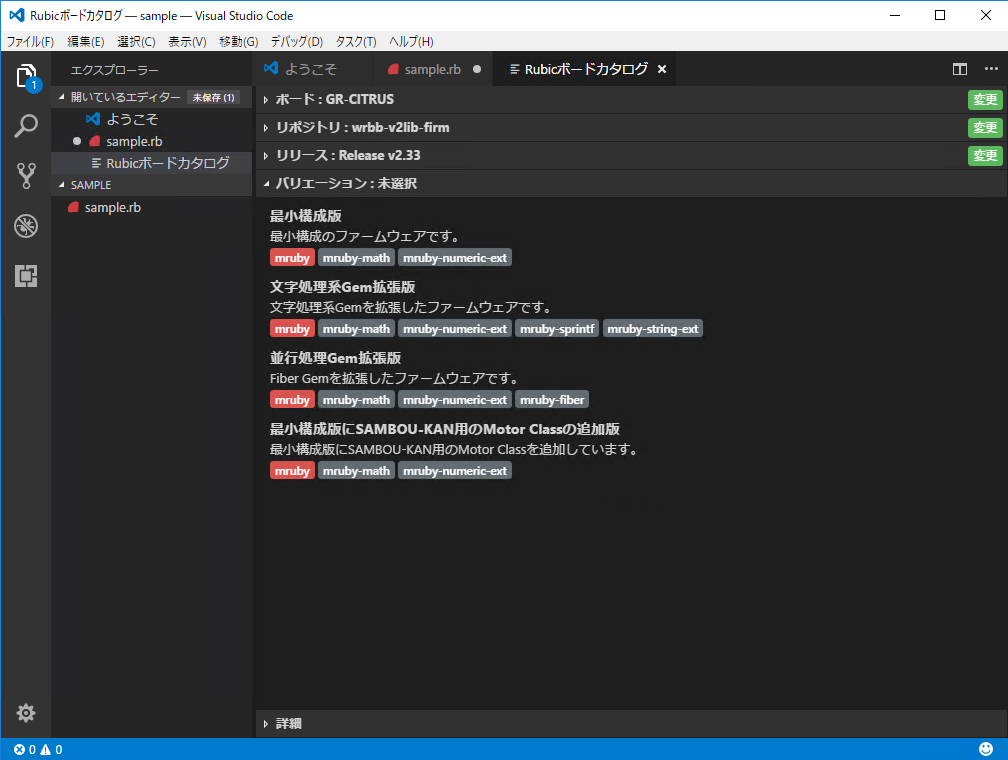
画面上部に「ハードウェア構成が変更されました。保存しますか?」と表示されますので、「はい」を押してください。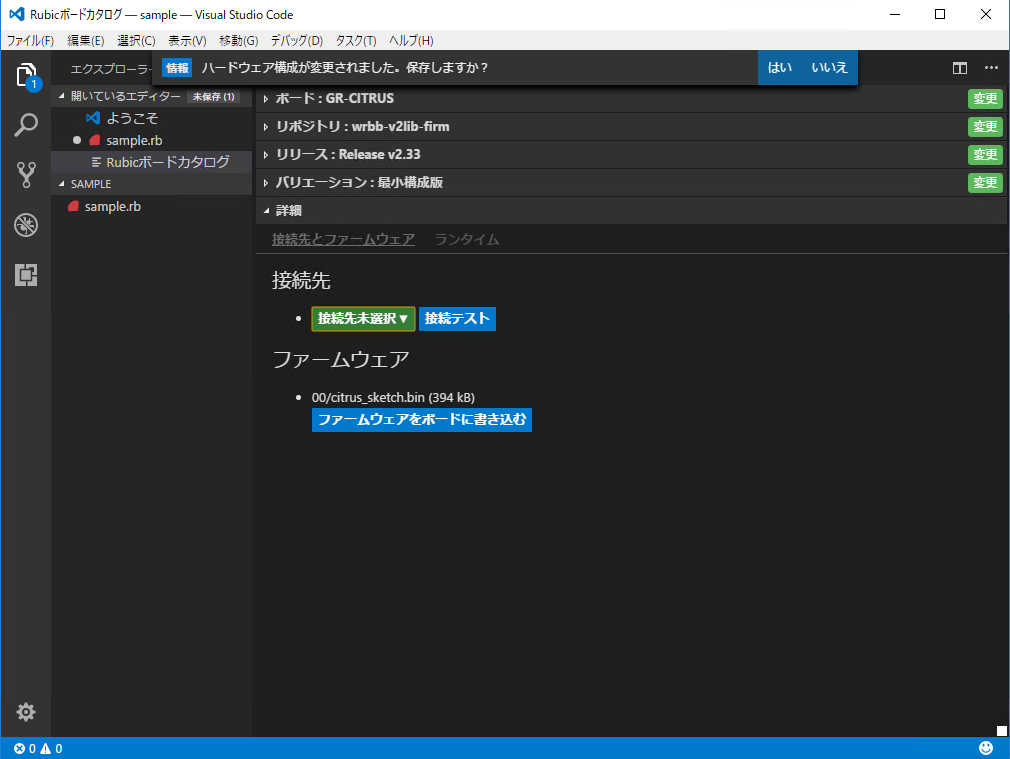
これでGR-CITRUSの接続準備は終了です。